Αρχεία & Φάκελοι που μπορείτε να διαγράψετε με ασφάλεια στα Windows 11
Μια λίστα τοποθεσιών από τις οποίες μπορείτε να διαγράψετε αρχεία και φακέλους για να ελευθερώσετε χώρο στον σκληρό δίσκο στα Microsoft Windows 11.
Στις 1 Οκτωβρίου 2024, η Microsoft άρχισε να κυκλοφορεί την έκδοση 24H2 των Windows. Όπως τόσες πολλές μεγάλες ενημερώσεις στο παρελθόν, η 24H2 φέρνει νέες δυνατότητες και διορθώσεις σφαλμάτων. Δυστυχώς, για ορισμένους χρήστες, έχει επίσης φέρει πολλά προβλήματα.
Εάν θέλετε να αναστρέψετε την ενημέρωση Windows 11 24H2 και να επιστρέψετε σε μια λιγότερο προβληματική έκδοση των Windows, εδώ είναι μερικές επιλογές.
Υπάρχουν δύο κύριες μέθοδοι για να αναιρέσετε την ενημέρωση 24H2. Η πιο εύκολη είναι να χρησιμοποιήσετε το εργαλείο αποκατάστασης συστήματος. Αυτό στην ουσία παίρνει τη μηχανή σας πίσω σε μια προηγούμενη κατάσταση, σχεδόν σαν να ταξιδεύετε πίσω στο χρόνο.
Βήμα 1. Ανοίξτε το μενού Ρυθμίσεις. Μπορείτε να το προσπελάσετε πατώντας τα πλήκτρα “Windows” και “I” μαζί.
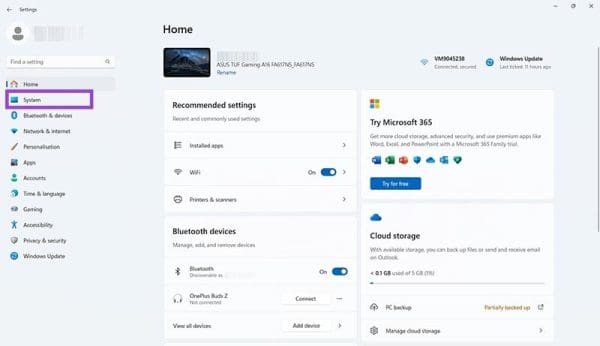
Βήμα 2. Κάντε κλικ στο “Σύστημα” και στη συνέχεια μετακινηθείτε προς τα κάτω και επιλέξτε “Ανάκτηση”.

Βήμα 3. Αναζητήστε το κουμπί που λέει “Επιστροφή” και κάντε κλικ σε αυτό. Ακολουθήστε τις οδηγίες στην οθόνη στο παράθυρο αναδυόμενης οθόνης για να συνεχίσετε με την αποκατάσταση συστήματος. Όταν ολοκληρωθεί, η συσκευή σας θα πρέπει να επανεκκινήσει και θα βρίσκεστε στην έκδοση των Windows που είχατε πριν την εγκατάσταση της ενημέρωσης 24H2.
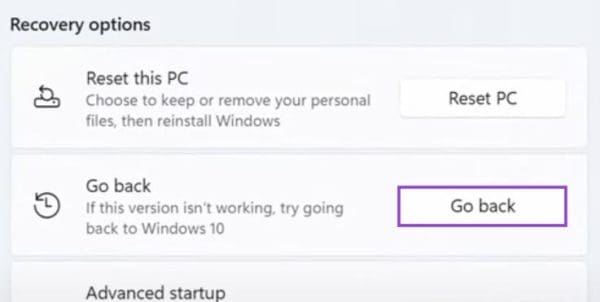
Σημείωση: Εάν το κουμπί “Επιστροφή” δεν εμφανίζεται, είναι πιθανό ότι ο υπολογιστής σας δεν έχει τα δεδομένα που χρειάζεται για να πραγματοποιήσει την αποκατάσταση συστήματος. Σε αυτή την περίπτωση, μπορείτε να δοκιμάσετε να κάνετε κλικ στο κουμπί “Επαναφορά υπολογιστή” αντί γι’ αυτό για να επανεγκαταστήσετε τα Windows. Αυτό θα πρέπει να διορθώσει το πρόβλημα, αλλά πιθανόν θα χρειαστεί να επανεγκαταστήσετε κάποιες εφαρμογές και να ρυθμίσετε ξανά τη συσκευή σας μόλις ολοκληρωθεί η διαδικασία.
Η άλλη επιλογή για να αναστρέψετε την ενημέρωση Windows 11 24H2 είναι να κάνετε καθαρή εγκατάσταση μιας προηγούμενης έκδοσης των Windows, πριν από την 24H2. Αυτό μπορεί να διαρκέσει αρκετό χρόνο και θα επαναφέρει ουσιαστικά τη συσκευή σας, διαγράφοντας εφαρμογές, ρυθμίσεις και προσωπικά αρχεία, οπότε θα πρέπει να δημιουργήσετε αντίγραφα ασφαλείας των δεδομένων σας πριν από αυτό.
Βήμα 1. Μεταβείτε στην επίσημη σελίδα λήψης Windows και κατεβάστε το μέσο εγκατάστασης για την έκδοση των Windows που θέλετε.
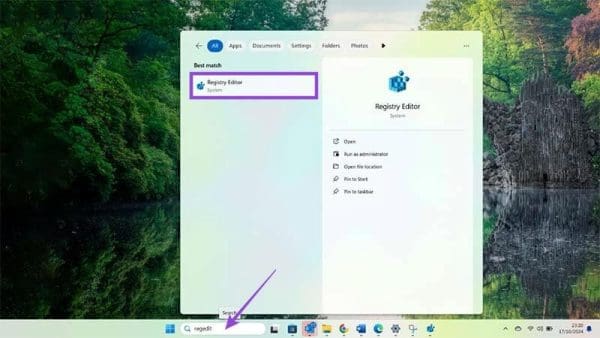
Βήμα 2. Στην ίδια ιστοσελίδα, κατεβάστε το εργαλείο Δημιουργίας Μέσων, το οποίο μπορείτε να χρησιμοποιήσετε για να δημιουργήσετε ένα εκκίνηση USB ή DVD για μια καθαρή εγκατάσταση Windows.
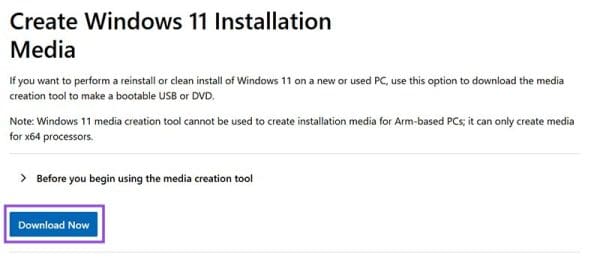
Βήμα 3. Εκκινήστε τη συσκευή σας χρησιμοποιώντας είτε το USB είτε το DVD για να ξεκινήσει η καθαρή εγκατάσταση. Στο παράθυρο που εμφανίζεται, ορίστε τη γλώσσα σας και κάντε κλικ στο “Επόμενο”.
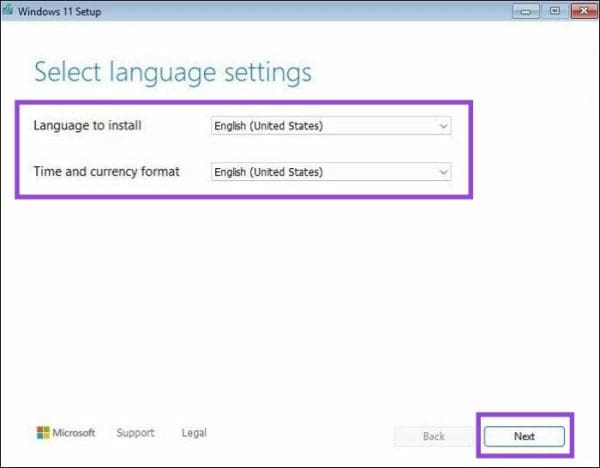
Βήμα 4. Επιλέξτε “Εγκατάσταση Windows 11”, επισημάνετε το κουτί “Συμφωνώ” και κάντε κλικ στο “Επόμενο” ξανά. Στη συνέχεια, συνεχίστε να ακολουθείτε τις οδηγίες στην οθόνη και κάντε κλικ στο κουμπί “Επόμενο” κάθε φορά, εισάγοντας τον κωδικό προϊόντος σας (αν έχετε) και επιλέγοντας πού να εγκαταστήσετε το σύστημα. Όταν ολοκληρωθεί, περιμένετε την εκκίνηση του λειτουργικού συστήματος και θα πρέπει να βρίσκεστε σε προγενέστερη έκδοση των Windows 11, χωρίς προβλήματα 24H2.
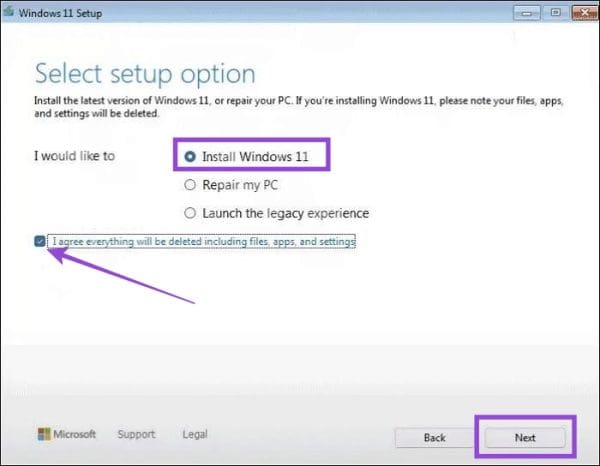
Μια λίστα τοποθεσιών από τις οποίες μπορείτε να διαγράψετε αρχεία και φακέλους για να ελευθερώσετε χώρο στον σκληρό δίσκο στα Microsoft Windows 11.
Σας δείχνουμε πώς να λύσετε ένα πρόβλημα όπου οι επιλογές ηχείων σε Microsoft Windows 11 είναι γκρι και μη προσβάσιμες.
Ανακαλύψτε πώς να διορθώσετε τον κωδικό σφάλματος 0x80070070 στα Windows 11, ο οποίος εμφανίζεται συχνά κατά την εγκατάσταση μιας νέας ενημέρωσης των Windows.
Ανακαλύψτε πολλές διορθώσεις για το σφάλμα ενεργοποίησης των Windows 11 αν έχετε προβλήματα με το κλειδί ενεργοποίησης των Windows 11.
Πώς να ενεργοποιήσετε τα Microsoft Windows 11 ώστε να δείχνουν όλα τα κρυφά αρχεία κατά την εξερεύνηση δίσκων και φακέλων. Δοκιμάστε αυτές τις τρεις χρήσιμες μεθόδους.
Ανακαλύψτε αν είναι δυνατόν να ρυθμίσετε μια κατακόρυφη γραμμή εργασίας στα Windows 11 και πώς μπορείτε να προσαρμόσετε τη γραμμή εργασίας στη συσκευή σας Windows 11.
Θέλετε να απενεργοποιήσετε την επιβεβαίωση διαλόγου διαγραφής στα Windows 11; Διαβάστε αυτό το άρθρο που εξηγεί διάφορες μεθόδους.
Αντιμετωπίζετε προβλήματα φόρτωσης ιστοσελίδων ή ανησυχείτε για την ιδιωτικότητα των δεδομένων σας; Μάθετε πώς να αδειάσετε και να επαναφέρετε τη μνήμη cache DNS στα Windows 11 ή σε προηγούμενους υπολογιστές!
Θέλετε να αυτοματοποιήσετε όλες τις προσωπικές και επαγγελματικές σας εργασίες σε υπολογιστή Windows 11; Μάθετε πώς να δημιουργήσετε εργασίες στο Windows Task Scheduler.
Μάθετε πώς να αλλάξετε το χρώμα των υπερσυνδέσμων στο Word για Windows 11, macOS, iPad κ.λπ. Οι μέθοδοι είναι έγκυρες για Word 365, Word 2021 κ.λπ.
Ανακαλύψτε τι να κάνετε όταν τα Windows 11 συνεχώς κρασάρουν με μια λίστα από δοκιμασμένες και αποδεδειγμένες λύσεις που μπορεί να σας βοηθήσουν να επιλύσετε το πρόβλημα.
Πώς να ενεργοποιήσετε ή να απενεργοποιήσετε το Σύστημα Κρυπτογράφησης Αρχείων στα Microsoft Windows. Ανακαλύψτε τις διάφορες μεθόδους για τα Windows 11.
Λυθείτε το σφάλμα “Cannot Delete folder: The directory is not empty” στο Microsoft Windows 11 και άλλα λειτουργικά συστήματα ακολουθώντας αυτόν τον οδηγό.
Ανακαλύψτε πώς μπορείτε εύκολα και γρήγορα να ενεργοποιήσετε τη σκοτεινή λειτουργία για το Skype στον υπολογιστή σας με Windows 11 σε λιγότερο από ένα λεπτό.
Τι να κάνετε όταν ο χρόνος του υπολογιστή σας με Windows 11 δεν δείχνει σωστά την ώρα; Δοκιμάστε αυτές τις λύσεις.
Χρειάζεστε να τροποποιήσετε την απόδοση του PC Windows 11, 10, 8 και 7 ή να ελευθερώσετε RAM για παιχνίδια ή εφαρμογές εργασίας; Μάθετε εδώ πώς να ενεργοποιήσετε ή να απενεργοποιήσετε το Superfetch!
Μάθετε πώς να απενεργοποιήσετε και να ενεργοποιήσετε τους κωδικούς PIN στα Windows 11, βήμα προς βήμα, για να ελέγξετε πώς συνδέεστε και αποκτάτε πρόσβαση στη συσκευή σας.
Με τα Windows 11, μπορείτε να αποκτήσετε άμεση πρόσβαση στα προγράμματα ή τις εφαρμογές που χρειάζεστε χρησιμοποιώντας την δυνατότητα Καρφιτσώματος στην γραμμή εργασιών.
Μάθετε πώς να αναστρέψετε την ενημέρωση Windows 11 24H2 εάν αντιμετωπίζετε προβλήματα με αυτή την έκδοση του λειτουργικού συστήματος της Microsoft.
Πώς να ενεργοποιήσετε ή να απενεργοποιήσετε τη δυνατότητα προστασίας αρχείων των Microsoft Windows χρησιμοποιώντας την Επεξεργασία Μητρώου και άλλες μεθόδους για τα Windows 10 και 11.
Υπάρχουν πολλοί λόγοι για τους οποίους ο φορητός υπολογιστής σας δεν μπορεί να συνδεθεί στο WiFi και επομένως υπάρχουν πολλοί τρόποι για να διορθώσετε το σφάλμα. Εάν ο φορητός υπολογιστής σας δεν μπορεί να συνδεθεί στο WiFi, μπορείτε να δοκιμάσετε τους ακόλουθους τρόπους για να διορθώσετε αυτό το πρόβλημα.
Αφού δημιουργήσουν μια εκκίνηση USB για την εγκατάσταση των Windows, οι χρήστες θα πρέπει να ελέγξουν την απόδοση της εκκίνησης USB για να δουν αν δημιουργήθηκε με επιτυχία ή όχι.
Αρκετά δωρεάν εργαλεία μπορούν να προβλέψουν βλάβες μονάδων δίσκου προτού συμβούν, δίνοντάς σας χρόνο να δημιουργήσετε αντίγραφα ασφαλείας των δεδομένων σας και να αντικαταστήσετε τη μονάδα δίσκου εγκαίρως.
Με τα κατάλληλα εργαλεία, μπορείτε να σαρώσετε το σύστημά σας και να αφαιρέσετε λογισμικό υποκλοπής spyware, adware και άλλα κακόβουλα προγράμματα που ενδέχεται να κρύβονται στο σύστημά σας.
Όταν, για παράδειγμα, ένας υπολογιστής, μια κινητή συσκευή ή ένας εκτυπωτής προσπαθεί να συνδεθεί σε έναν υπολογιστή με Microsoft Windows μέσω δικτύου, ενδέχεται να εμφανιστεί το μήνυμα σφάλματος "δεν βρέθηκε η διαδρομή δικτύου" — Σφάλμα 0x80070035.
Η μπλε οθόνη θανάτου (BSOD) είναι ένα συνηθισμένο και όχι καινούργιο σφάλμα των Windows όταν ο υπολογιστής αντιμετωπίζει κάποιο σοβαρό σφάλμα συστήματος.
Αντί να εκτελούμε χειροκίνητες και άμεσες λειτουργίες πρόσβασης στα Windows, μπορούμε να τις αντικαταστήσουμε με διαθέσιμες εντολές CMD για ταχύτερη πρόσβαση.
Όπως και στα Windows 10, μπορείτε επίσης να χρησιμοποιήσετε λογισμικό τρίτων για να κάνετε τη γραμμή εργασιών των Windows 11 διαφανή.
Μετά από αμέτρητες ώρες χρήσης του φορητού και επιτραπέζιου ηχείου του πανεπιστημίου τους, πολλοί άνθρωποι ανακαλύπτουν ότι μερικές έξυπνες αναβαθμίσεις μπορούν να μετατρέψουν τον στενό χώρο της φοιτητικής τους εστίας στον απόλυτο κόμβο streaming χωρίς να ξοδέψουν μια περιουσία.
Από τα Windows 11, ο Internet Explorer θα καταργηθεί. Σε αυτό το άρθρο, το WebTech360 θα σας καθοδηγήσει πώς να χρησιμοποιήσετε τον Internet Explorer στα Windows 11.



























